 Software-Tutorial
Software-Tutorial
 mobile Applikation
mobile Applikation
 Warum habe ich nicht Xiaohongshu Qianfan App_instructions über die Berechtigungen der Xiaohongshu Qianfan App
Warum habe ich nicht Xiaohongshu Qianfan App_instructions über die Berechtigungen der Xiaohongshu Qianfan App
Warum habe ich nicht Xiaohongshu Qianfan App_instructions über die Berechtigungen der Xiaohongshu Qianfan App
Sep 29, 2025 pm 12:18 PMSie müssen zuerst die Unternehmenszertifizierung für Unternehmen oder professionelle Konto er?ffnen und ein Gesch?ft er?ffnen, um sicherzustellen, dass das Konto nicht verletzt wird und dem Zugang zu Branchen entspricht, und die App dann auf die neueste Version aktualisieren, um den Eingang zu finden.

Wenn Sie den Qianfan -Eingang in der Xiaohongshu -App nicht finden k?nnen, kann dies darauf zurückzuführen sein, dass der Kontotyp oder die Berechtigungen nicht den Plattformanforderungen entsprechen. Im Folgenden finden Sie die spezifischen Bedingungen und Betriebsschritte für die Erlangung von Berechtigungen der Xiaohongshu Qianfan App:
1. Füllen Sie die Zertifizierung von Unternehmen oder professioneller Nummer aus
Die Xiaohongshu Qianfan -Plattform ist nur für zertifizierte kommerzielle Konten offen, und der Qianfan -Eingang wird für pers?nliche Konten nicht standardm??ig angezeigt. Sie müssen Ihr Konto auf ein zertifiziertes Konto mit gewerblichen Qualifikationen aktualisieren.
1. ?ffnen Sie die Xiaohongshu -App, geben Sie die "i" -Seite ein und klicken Sie auf das Three -Balk -Symbol in der oberen linken Ecke, um das Menü einzugeben.
2. W?hlen Sie "Kreation Center" und finden Sie die Optionen "Open Store" oder "Beantragen Sie eine professionelle Nummer".
3. Senden Sie die Gesch?ftslizenz (Unternehmensnummer) oder ID -Karteninformationen (Personal Store) gem?? den Eingabeaufforderungen und zahlen Sie eine Zertifizierungsgebühr von 600 Yuan/Jahr .
4. Normalerweise dauert es 1-3 Arbeitstage, um auf die überprüfung der Plattform zu warten. Nachdem die überprüfung bestanden wurde, erhalten Sie die professionelle Identit?t.
2. Offener Xiaohong -Buchladen
Qianfan ist eine E-Commerce-Marketingplattform und muss an gültige Gesch?fte gebunden sein, bevor sie verwendet werden k?nnen. Selbst wenn Sie eine professionelle Zertifizierung abgeschlossen haben und Sie kein Gesch?ft er?ffnet haben, k?nnen Sie nicht auf Qianfan -Funktionen zugreifen.
1. Klicken Sie im "Erstellungszentrum" auf "Store ?ffnen" und w?hlen Sie den entsprechenden Store -Typ aus: Einzelgesch?ft, einzelner Gesch?ft oder Unternehmensgesch?ft.
2. Füllen Sie die Speicherinformationen gem?? den Richtlinien aus und laden Sie die relevanten Qualifikationsdokumente hoch. Wenn die Lebensmittelkategorie erforderlich ist, müssen Sie eine Lebensmittelgesch?ftslizenz anbieten .
3. Nachdem die überprüfung bestanden wurde, werden Sie zum überprüfungen einreichen und geben Sie das Store -Backend ein.
V.
3. Best?tigen Sie Kontoberechtigungen und Branchenbeschr?nkungen
Der Status bestimmter Branchen oder Konten kann durch die Verwendung von Qianfan -Funktionen eingeschr?nkt werden, und es ist erforderlich, zu überprüfen, ob sie den Zugriffsstandards entsprechen.
1. Melden Sie sich bei der Xiaohongshu -App an, geben Sie "ME" → "Kreation Center" → "Business Center" ein oder suchen Sie direkt nach "Qianfan".
2. Wenn es noch keinen Eingang gibt, überprüfen Sie, ob es zu einer eingeschr?nkten Branche geh?rt. Für besondere Kategorien wie medizinische Versorgung und Finanzen ist eine zus?tzliche Genehmigung erforderlich.
3. Stellen Sie sicher, dass das Konto keine Verst??e hat. Schwerwiegende Verst??e k?nnen dazu führen, dass die Rechte von Marketinginstrumenten geschlossen werden.
4. Für H?ndler, die Marken verkaufen, müssen sie ein gültiges Markenautorisierungsschreiben hochladen, um die Qualifikationsüberprüfung zu bestehen.
4. Aktualisieren Sie die App -Version und überprüfen Sie den Eintragsort
Der Qianfan -Eingang kann versteckt sein, da die App -Version zu alt ist oder die Schnittstelle eingestellt ist. Sie müssen sicherstellen, dass Sie die neueste Version der Anwendung verwenden.
1. Gehen Sie zum mobilen App Store und aktualisieren Sie die Xiaohongshu -App auf die neueste Version.
2. Melden Sie sich erneut mit dem Konto an, schieben Sie die Seite "Ich" herunter oder klicken Sie auf "Kreation Center", um den Eingang "Qianfan" oder "Produktwerbung" zu finden.
3.. Sie k?nnen auch "Xiaohongshu Qianfan" oder "Produktwerbung" in das Suchfeld in der App eingeben, und das System führt Sie zur richtigen Seite.
4. Wenn Sie ein Android -Ger?t verwenden, versuchen Sie, den App -Cache zu l?schen und neu zu starten. iOS -Benutzer k?nnen versuchen, zu deinstallieren und neu zu installieren.
Das obige ist der detaillierte Inhalt vonWarum habe ich nicht Xiaohongshu Qianfan App_instructions über die Berechtigungen der Xiaohongshu Qianfan App. Für weitere Informationen folgen Sie bitte anderen verwandten Artikeln auf der PHP chinesischen Website!

Hei?e KI -Werkzeuge

Undress AI Tool
Ausziehbilder kostenlos

Undresser.AI Undress
KI-gestützte App zum Erstellen realistischer Aktfotos

AI Clothes Remover
Online-KI-Tool zum Entfernen von Kleidung aus Fotos.

Stock Market GPT
KI-gestützte Anlageforschung für intelligentere Entscheidungen

Hei?er Artikel

Hei?e Werkzeuge

Notepad++7.3.1
Einfach zu bedienender und kostenloser Code-Editor

SublimeText3 chinesische Version
Chinesische Version, sehr einfach zu bedienen

Senden Sie Studio 13.0.1
Leistungsstarke integrierte PHP-Entwicklungsumgebung

Dreamweaver CS6
Visuelle Webentwicklungstools

SublimeText3 Mac-Version
Codebearbeitungssoftware auf Gottesniveau (SublimeText3)
 So verwenden Sie das Windows 10-Rechtsklick-Menüverwaltungstool_Windows10-Rechtsklick-Menüverwaltungs-Tutorial
Oct 11, 2025 am 11:06 AM
So verwenden Sie das Windows 10-Rechtsklick-Menüverwaltungstool_Windows10-Rechtsklick-Menüverwaltungs-Tutorial
Oct 11, 2025 am 11:06 AM
Das Rechtsklick-Menü von Windows 10 kann über Tools von Drittanbietern, durch Bearbeitung der Registrierung oder über die Befehlszeile verwaltet werden. Erstens wird empfohlen, visuelle Tools wie ?Windows Right-click Menu Management Assistant“ zu verwenden, um Menüelemente hinzuzufügen oder zu l?schen, nachdem Sie als Administrator ausgeführt wurden. Zweitens k?nnen Sie die Registrierung manuell bearbeiten, ein neues Shell-Element unter dem entsprechenden Pfad von HKEY_CLASSES_ROOT erstellen und den Befehlsunterschlüssel so festlegen, dass er auf das Zielprogramm verweist. Sie müssen die Registrierung vor dem Betrieb sichern; Schlie?lich k?nnen Sie das Open-Source-Tool ContextMenuManager verwenden, um Menüelemente über die Befehlszeilenliste, Deaktivierung, Aktivierung und andere Parameter stapelweise zu verwalten, was für fortgeschrittene Benutzer geeignet ist.
 Was soll ich tun, wenn das Rechtsklick-Menü auf dem Windows 8-Desktop h?ngen bleibt?_Wie behebe ich das h?ngende Rechtsklick-Menü auf dem Windows 8-Desktop?
Oct 11, 2025 am 10:42 AM
Was soll ich tun, wenn das Rechtsklick-Menü auf dem Windows 8-Desktop h?ngen bleibt?_Wie behebe ich das h?ngende Rechtsklick-Menü auf dem Windows 8-Desktop?
Oct 11, 2025 am 10:42 AM
Das Rechtsklick-Menü bleibt aufgrund von Registrierungsredundanz oder Softwarekonflikten h?ngen. Es ist notwendig, die ContextMenuHandlers-Elemente zu bereinigen, nicht-neue Unterelemente zu l?schen, die Suchfunktion zu verwenden, um den Verzeichnispfad zu überprüfen und überflüssige Elemente zu l?schen, Software von Drittanbietern wie 360 ??oder NVIDIA zu deinstallieren und den Bluetooth-Treiber der Grafikkarte zu aktualisieren, um das Problem zu l?sen.
 So ?ndern Sie die Standard?ffnungsmethode von PDF-Dateien in Windows 10_So ?ndern Sie die Standard?ffnungsmethode von Windows 10 PDF
Oct 11, 2025 am 11:00 AM
So ?ndern Sie die Standard?ffnungsmethode von PDF-Dateien in Windows 10_So ?ndern Sie die Standard?ffnungsmethode von Windows 10 PDF
Oct 11, 2025 am 11:00 AM
Es gibt drei M?glichkeiten, die Standardmethode zum ?ffnen von PDF-Dateien auf die gewünschte Anwendung zu ?ndern: über den Datei-Explorer, die Systemeinstellungen oder die Systemsteuerung. Zuerst k?nnen Sie mit der rechten Maustaste auf eine beliebige PDF-Datei klicken, ??ffnen mit“ ausw?hlen und ?Immer diese App verwenden“ aktivieren. zweitens geben Sie über [Win I] die Einstellung ?Standardanwendung“ ein und geben Sie ein Programm für .pdf an; Sie k?nnen es auch manuell über die Funktion ?Standardprogramm“ des Bedienfelds zuordnen. Wenn es sich nach dem Festlegen immer noch ?ndert, müssen Sie überprüfen, ob die Sicherheitssoftware die Zuordnung zurückgesetzt hat, und sicherstellen, dass die Einstellungen des PDF-Readers auf die Standardeinstellungen zurückgesetzt wurden, um Konflikte zwischen mehreren PDF-Softwareprogrammen und eine instabile Zuordnung zu vermeiden.
 Was tun, wenn der Win10-Ordner nicht umbenannt werden kann? L?sung zum Umbenennen einer Win10-Datei
Oct 10, 2025 pm 12:24 PM
Was tun, wenn der Win10-Ordner nicht umbenannt werden kann? L?sung zum Umbenennen einer Win10-Datei
Oct 10, 2025 pm 12:24 PM
Ordner, die nicht umbenannt werden k?nnen, k?nnen daran liegen, dass sie belegt sind, unzureichende Berechtigungen oder Probleme mit den Systemeinstellungen vorliegen. 02. Sie k?nnen den Belegungsprozess über den Task-Manager und den Ressourcenmonitor beenden; 03. Führen Sie den Datei-Explorer als Administrator aus, um die Berechtigungen zu erh?hen; 04. Ordneroptionen zurücksetzen, um Schnittstellenfehler zu beheben; 05. überprüfen und reparieren Sie den Benutzerordnerpfad in der Registrierung. 06. Verwenden Sie Tools wie IObitUnlocker, um das Entsperren zu erzwingen.
 So überprüfen Sie den von Systemwiederherstellungspunkten in Windows belegten Speicherplatz. So überprüfen Sie den von Windows-Systemwiederherstellungspunkten belegten Speicherplatz
Oct 11, 2025 am 10:36 AM
So überprüfen Sie den von Systemwiederherstellungspunkten in Windows belegten Speicherplatz. So überprüfen Sie den von Windows-Systemwiederherstellungspunkten belegten Speicherplatz
Oct 11, 2025 am 10:36 AM
überprüfen Sie zun?chst den vom Wiederherstellungspunkt des Laufwerks C belegten Speicherplatz über die Registerkarte ?Systemschutz“ in den Systemeigenschaften. Zweitens verwenden Sie den PowerShell-Befehl vssadminlistshadowstorage, um die Gesamtbelegung der Volume-Schattenkopie zu ermitteln. überprüfen Sie abschlie?end die H?ufigkeit der SystemRestore-Aufgaben über den Taskplaner, um die Auswirkungen auf den Speicher zu bewerten.
 Anzeigen und Verwalten von Diensten in Windows8 system_windows8-Dienstverwaltungsschritten
Oct 11, 2025 am 11:15 AM
Anzeigen und Verwalten von Diensten in Windows8 system_windows8-Dienstverwaltungsschritten
Oct 11, 2025 am 11:15 AM
1. Sie k?nnen die Hintergrunddienste von Windows 8 anzeigen und anpassen, indem Sie ?services.msc“, ?Task-Manager“, ?Computerverwaltung“ und ?Eingabeaufforderung“ ausführen. Die Vorg?nge sind auf Schnellzugriff, Ressourcenüberwachung, umfassende Konfiguration und Batch-Abfrageszenarien anwendbar.
 So übertragen Sie den mobilen QQ-Browser auf den Computer_Tutorial zum übertragen des mobilen QQ-Browservideos auf den Computer
Oct 11, 2025 am 10:33 AM
So übertragen Sie den mobilen QQ-Browser auf den Computer_Tutorial zum übertragen des mobilen QQ-Browservideos auf den Computer
Oct 11, 2025 am 10:33 AM
Sie k?nnen mobile Videos über bildschirmübergreifende QQ-Browser-übertragung, Miracast-Spiegelung oder Software von Drittanbietern auf Ihren Computer übertragen. Stellen Sie zun?chst sicher, dass das Ger?t mit demselben WLAN verbunden ist, melden Sie sich mit demselben QQ-Konto beim QQ-Browser sowohl auf dem Telefon als auch auf dem Computer an, klicken Sie auf der Videowiedergabeseite auf die Schaltfl?che ?Cross-Screen Travel“ und w?hlen Sie den Zielcomputer aus, um das Screencasting abzuschlie?en. Wenn der Computer Miracast unterstützt, k?nnen Sie im Telefonkontrollzentrum auf ?Bildschirmspiegelung“ klicken, um den Computernamen für die Verbindung auszuw?hlen. Sie k?nnen den QR-Code auch über Software von Drittanbietern wie ApowerMirror scannen, um eine hochaufl?sende übertragung zu erreichen.
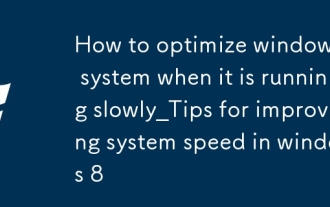 So optimieren Sie das Windows 8-System, wenn es langsam l?uft_Tipps zur Verbesserung der Systemgeschwindigkeit in Windows 8
Oct 11, 2025 am 10:45 AM
So optimieren Sie das Windows 8-System, wenn es langsam l?uft_Tipps zur Verbesserung der Systemgeschwindigkeit in Windows 8
Oct 11, 2025 am 10:45 AM
1. Deaktivieren Sie nicht unbedingt erforderliche Startelemente über den Task-Manager, um die Startgeschwindigkeit und die Systemreaktion zu verbessern. 2. Passen Sie visuelle Effekte in den Systemeigenschaften an die optimale Leistung an, um die Nutzung von Grafikressourcen zu reduzieren. 3. Verwenden Sie Tools zur Datentr?gerbereinigung, um tempor?re Dateien zu l?schen und eine Defragmentierung durchzuführen, um die Festplatteneffizienz zu verbessern. 4. Deaktivieren Sie die automatische überprüfung und Bereitstellungsoptimierung von Windows Update in ?Update und Sicherheit“, um die Ressourcennutzung im Hintergrund zu reduzieren. 5. W?hlen Sie einen leistungsstarken Energieplan und stellen Sie den minimalen Prozessorstatus auf 100 % ein, um die volle Freigabe der Hardwareleistung sicherzustellen.




